通过MyEclipse连接Mysql,Oracle数据库
2016-07-29 00:00
405 查看
在使用工具开发java项目的时候,很多功能工具都很好的集成了,比如将要讲解的数据库操作的功能,MyEclipse就有很好的集成实现,本文使用MyEclipse8.5版本,首先重点通过Mysql数据库的连接和操作进行图解,Oracle会相应的提到。
在项目开发中,可以将项目中操纵数据库的sql文件放到工程中,比如如图1所示:
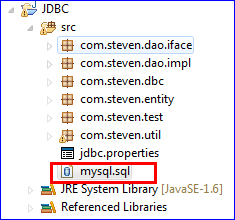
图1
这样在连接后就可以通过MyEclipse执行sql语句进行对数据库操作。具体的连接过程如下所述。
1,打开MyEclipse,然后通过Window->Show View->Other打开Show View窗口,如图2,3所示:
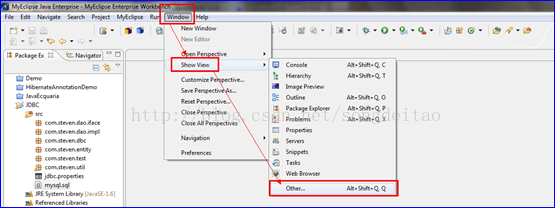
图2

图3
找到DB Browser选中之后点击OK,在控制台所在的位置栏上,出现DB Browser的选项卡,选中之后在空白处右键New,如图4所示:
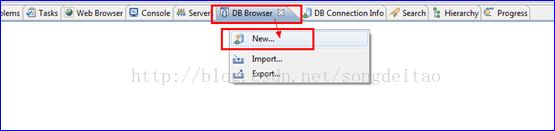
图4
这个时候出现Database Driver的窗口,如图5所示:
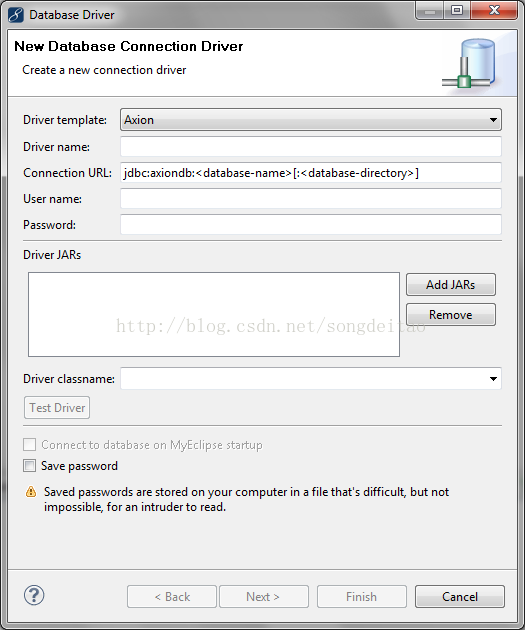
图5
2,配置Mysql信息,进行Mysql连接测试,具体步骤如下:
首先选择数据库的类型,这次选择Mysql Connector/J,如果连接Oracle的时候,选择Oracle(Thin driver)选项,如图6所示:
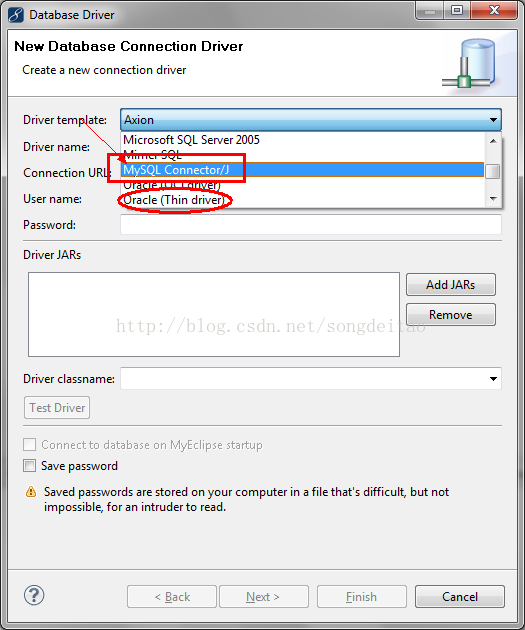
图6
接下来,将其他的信息填写完整,填入URL,用户名,密码,在加入驱动jar包的时候,选择Mysql的驱动jar包,如图7所示:
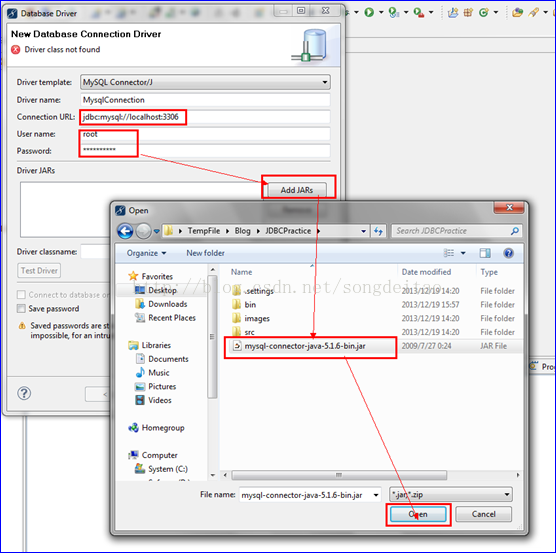
图7
然后点击open后,回到信息填写窗口,然后的单击Test Driver看是否连接成功,成功的显示如图8所示:

图8
然后点击OK,点击Finish,完成数据库的配置和连接测试过程,这个时候在控制台的选项卡附近DB Browser显示就有了刚刚配置的MysqlConnection信息,双击后,显示效果如图9所示:

图9
这个时候就会显示连接后的数据库中的存在的数据库连接,然后打开mysql.sql文件,里面的内容暂时如下所示,
3,通过MyEclipse执行sql语句,查看结果
然后选择MysqlConnection连接,点击绿色箭头,执行语句,可以一句句执行,选中要执行的sql语句,然后点击绿色箭头,如图10所示:

图10
当执行到select * from t_user;时候,可以通过Sql Results查看相应的结果,如图11所示:
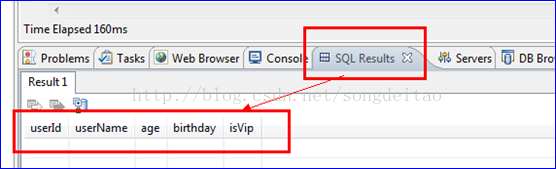
图11
由于表中没有插入任何记录,所以表中数据为空。这个时候也可以通过以下方式查看结果,如图12所示;
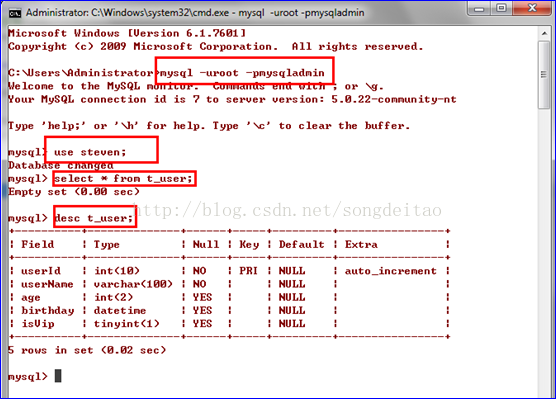
图12
这样就可以通过MyEclipse操作Mysql了。
Oracle的连接和Mysql的步骤都是一样的,只是在图7的时候,配置信息有些区别,驱动也是不一样的,具体的配置信息例如图13所示:
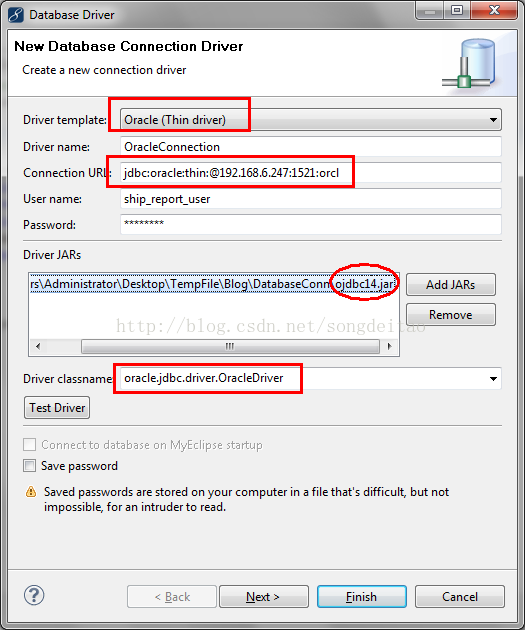
图13
测试成功之后就可以Finish,这里需要导入ojdbc14.jar驱动包,在写URL的过程中,可以连接本地数据库,也可以连接远程数据库,只要配置对方的IP地址就可以了,结果如图14所示:
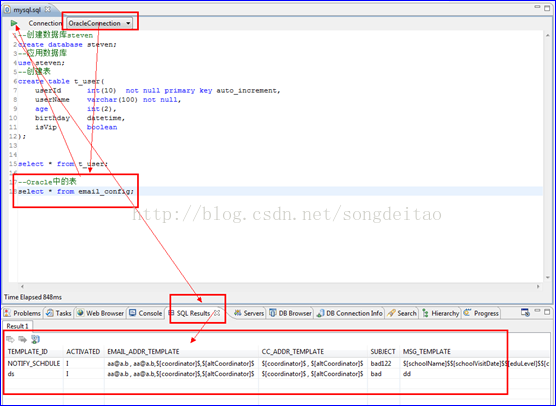
图14
注:本文主要讲解了如何通过MyEclipse连接数据库,这对于新手来说有可能是一件有兴趣的事情,一些小的项目可以通过工具集成的功能实现,但对于一些正规的项目,不推荐使用工具集成的功能,首先在外面有很多数据库的相关工具支持更加丰富的功能,其次一般情况下项目中都会将数据库建好,数据有相关的测试数据,然后开发过程中就不需要对数据库进行其他的操作,只要专注于业务逻辑的实现就行了,这个对于熟悉数据库,javaSE,jdbc的新手来说应该是一件有兴趣的事情。
在此恭祝大家学习愉快!
在项目开发中,可以将项目中操纵数据库的sql文件放到工程中,比如如图1所示:
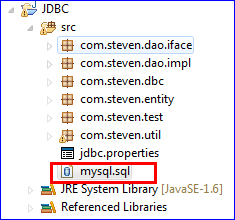
图1
这样在连接后就可以通过MyEclipse执行sql语句进行对数据库操作。具体的连接过程如下所述。
1,打开MyEclipse,然后通过Window->Show View->Other打开Show View窗口,如图2,3所示:
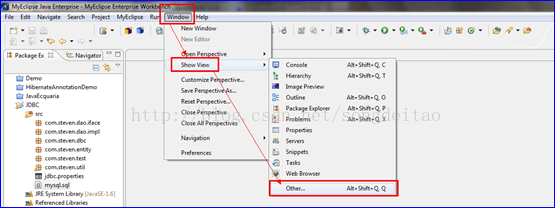
图2

图3
找到DB Browser选中之后点击OK,在控制台所在的位置栏上,出现DB Browser的选项卡,选中之后在空白处右键New,如图4所示:
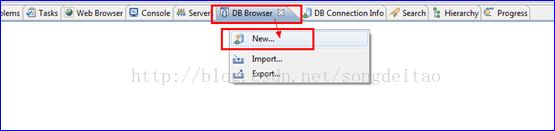
图4
这个时候出现Database Driver的窗口,如图5所示:
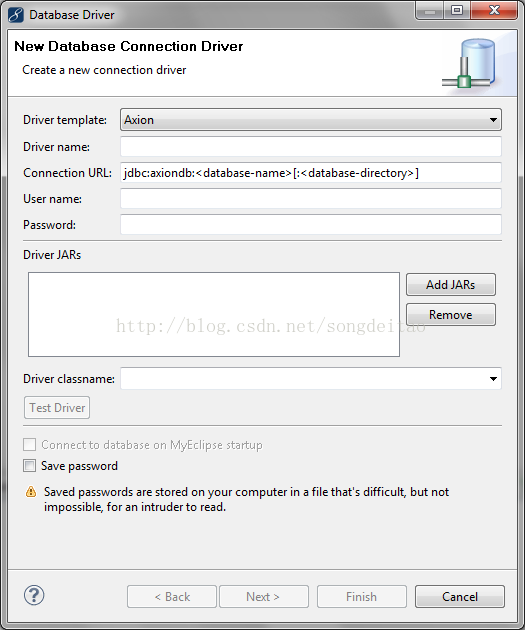
图5
2,配置Mysql信息,进行Mysql连接测试,具体步骤如下:
首先选择数据库的类型,这次选择Mysql Connector/J,如果连接Oracle的时候,选择Oracle(Thin driver)选项,如图6所示:
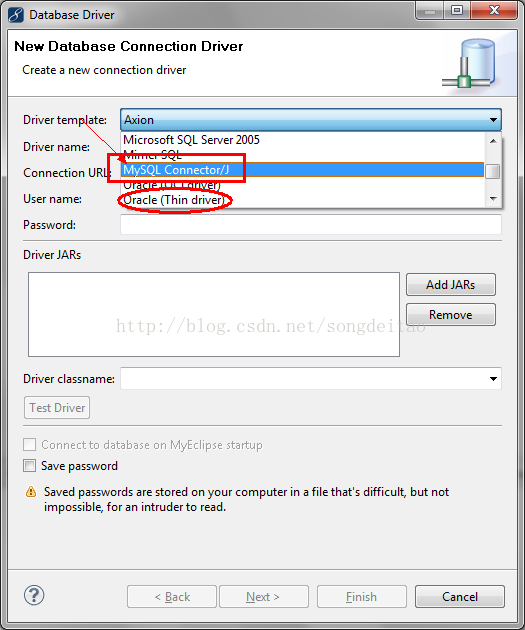
图6
接下来,将其他的信息填写完整,填入URL,用户名,密码,在加入驱动jar包的时候,选择Mysql的驱动jar包,如图7所示:
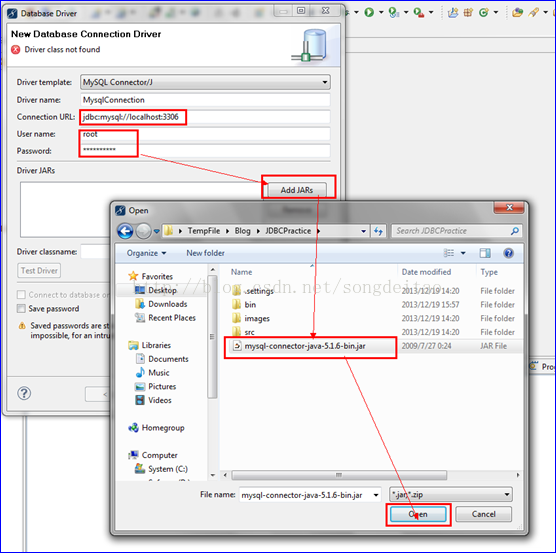
图7
然后点击open后,回到信息填写窗口,然后的单击Test Driver看是否连接成功,成功的显示如图8所示:

图8
然后点击OK,点击Finish,完成数据库的配置和连接测试过程,这个时候在控制台的选项卡附近DB Browser显示就有了刚刚配置的MysqlConnection信息,双击后,显示效果如图9所示:

图9
这个时候就会显示连接后的数据库中的存在的数据库连接,然后打开mysql.sql文件,里面的内容暂时如下所示,
--创建数据库steven create database steven; --应用数据库 use steven; --创建表 create table t_user( userId int(10) not null primary key auto_increment, userName varchar(100) not null, age int(2), birthday datetime, isVip boolean ); select * from t_user;
3,通过MyEclipse执行sql语句,查看结果
然后选择MysqlConnection连接,点击绿色箭头,执行语句,可以一句句执行,选中要执行的sql语句,然后点击绿色箭头,如图10所示:

图10
当执行到select * from t_user;时候,可以通过Sql Results查看相应的结果,如图11所示:
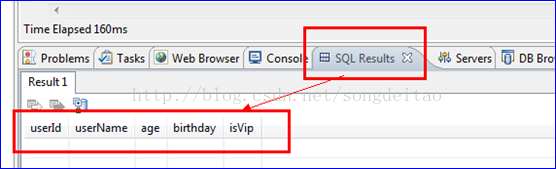
图11
由于表中没有插入任何记录,所以表中数据为空。这个时候也可以通过以下方式查看结果,如图12所示;
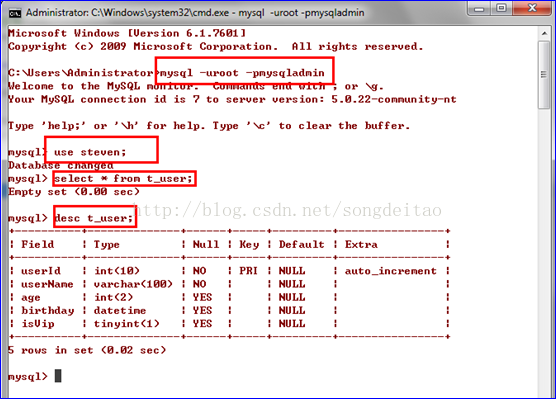
图12
这样就可以通过MyEclipse操作Mysql了。
Oracle的连接和Mysql的步骤都是一样的,只是在图7的时候,配置信息有些区别,驱动也是不一样的,具体的配置信息例如图13所示:
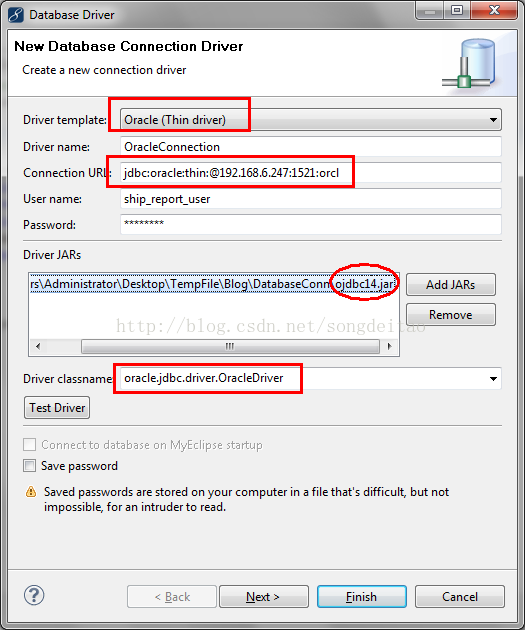
图13
测试成功之后就可以Finish,这里需要导入ojdbc14.jar驱动包,在写URL的过程中,可以连接本地数据库,也可以连接远程数据库,只要配置对方的IP地址就可以了,结果如图14所示:
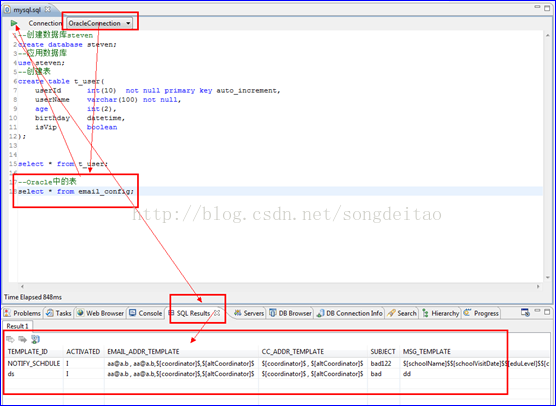
图14
注:本文主要讲解了如何通过MyEclipse连接数据库,这对于新手来说有可能是一件有兴趣的事情,一些小的项目可以通过工具集成的功能实现,但对于一些正规的项目,不推荐使用工具集成的功能,首先在外面有很多数据库的相关工具支持更加丰富的功能,其次一般情况下项目中都会将数据库建好,数据有相关的测试数据,然后开发过程中就不需要对数据库进行其他的操作,只要专注于业务逻辑的实现就行了,这个对于熟悉数据库,javaSE,jdbc的新手来说应该是一件有兴趣的事情。
在此恭祝大家学习愉快!
相关文章推荐
- oracle开发学习篇之集合函数
- 免安装oracle客户端使用pl sql连接oracle
- oracle存储过程大数据量insert
- ORACLE创建DBLINK
- oracle 循环每5000提交一次
- oracle创建表空间和授权
- oracle分页
- Oracle 表删除大量数据后查询变慢解决
- ORACLE 执行EXECUTE IMMEDIATE没反应
- Oracle 递归树型查询(父子互逆查询)
- oracle redo日志恢复
- 进行oracle的冷备份
- oracle的RAC技术的jndi数据源配置
- oracle开发者大会见闻-最佳实践和最差实践
- 在windows下直接sqlplus登录oracle
- oracle通过dblink抽取数据处理
- oracle下创建dblink
- 检查本地oracle的tns
- oracle RAC技术场景简介
- oracle开发者大会-数据网格
